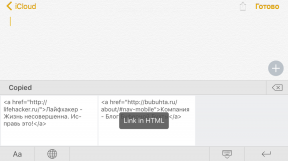Slik sletter du én, flere eller alle kontakter på iPhone
Miscellanea / / April 03, 2023
I noen tilfeller kan du ikke klare deg uten en datamaskin.
Kontakter på iPhone synkroniseres med iCloud, Google, Outlook og mer. Du kan slette dem både på selve smarttelefonen og på andre enheter som er koblet til kontoen din, samt gjennom nettversjonen av iCloud på en datamaskin eller iPad. Vurder funksjonene til hvert av alternativene og hvordan du bruker dem.
Slik sletter du en kontakt på iPhone
Hvis du bare trenger å slette et par kort, passer en enkelt sletting, som er tilgjengelig fra selve iPhone, i iCloud og på Mac.
Gjennom telefonboken
Åpne Telefon-appen på iPhone, gå til Kontakter-fanen, og finn den du vil ha og hold fingeren på den.
Plukke ut "Slett kontakt» og trykk på knappen med samme navn igjen for å bekrefte.
Via iCloud.com
åpen link i en nettleser på datamaskinen eller iPad og logg på kontoen din.
Finn og velg ønsket kort, og klikk deretter "Rediger".
Klikk Fjern kontakt.
Klikk "Slett" igjen for å bekrefte handlingen.
I Kontakter på Mac
Åpne "Kontakter" i dokken eller via Spotlight-søk. Høyreklikk på ønsket person og velg "Fjern kort".
Bekreft operasjonen for å fortsette.
Slik sletter du flere kontakter på iPhone
Dessverre er det ikke mulig å velge og slette flere kontakter samtidig i standard iPhone-telefonboken. Men du kan gjøre det i iCloud på nettet på datamaskinen eller iPad, eller i Kontakter-appen på Macen.
Via iCloud.com
Gå til link i en nettleser på din PC eller iPad og logg på Apple-kontoen din.
Velg kontaktene du ønsker ved å holde nede Ctrl-tasten (eller Cmd på en Mac), klikk deretter på tannhjulikonet og velg Slett. Eller bare trykk på Delete på tastaturet.
Klikk "Slett" igjen for å bekrefte handlingen.
I Kontakter på Mac
Velg kontakter ved å holde inne Cmd-tasten, høyreklikk deretter og velg "Slett kort". Du kan også bare trykke på Delete på tastaturet.
Klikk "Slett" igjen for å bekrefte.
Slik sletter du alle kontakter på iPhone
Med sletting av alle kort er situasjonen den samme som med å slette flere: Dette kan gjøres gjennom iCloud og i applikasjonen på Mac. I tillegg er det et spesifikt alternativ tilgjengelig på iPhone - deaktiver kontosynkronisering, hvoretter kontaktene forsvinner fra smarttelefonen, men forblir på kontoen. Det vil si at dette ikke er en fullstendig fjerning fra minnet, men bare fra enheten.
Via iCloud.com
åpen link i en nettleser på din PC eller iPad og logg på Apple-kontoen din.
Trykk Ctrl + A på tastaturet (Cmd + A på Mac) for å velge alle kortene.
Klikk på tannhjulikonet og velg "Slett".
Klikk "Slett" igjen for å fortsette.
I Kontakter på Mac
Start Kontakter-appen på Mac og trykk Cmd + A for å velge alle kortene.
Fra høyreklikk-kontekstmenyen velger du Slett kort, eller trykker på Slett på tastaturet i stedet.
Bekreft slettingen ved å klikke på knappen med samme navn.
Ved å deaktivere synkronisering
Åpne Innstillinger på iPhone og gå til Apple ID → iCloud.
I delen "Apper som bruker iCloud", trykk på "Alle", og slå deretter av bryteren for "Kontakter" og trykk på "Slett fra iPhone".
Hvis kontakter ikke er synkronisert med iCloud, men med Gmail, Outlook og en annen konto, velg "Mail" → "Kontoer" i innstillingene.
Deretter velger du ønsket konto, slår av bryteren "Kontakter" og trykker på "Slett fra iPhone".
Les også🧐
- Hvordan skille en ekte iPhone fra en falsk
- Hvordan oppdatere iPhone
- Hvordan oppdatere apper på iPhone
- Slik ser du hvor mye lagringsplass som er igjen på iPhone
- Hvordan overføre video fra datamaskin til iPhone
Ukens beste tilbud: rabatter fra AliExpress, re: Store, Urban Vibes og andre butikker